Долго сходили снега, очищались завалы…. путь к этому посту был долгим =)… и всё же он состоялся. Конечно, не совсем так как планировал, но тем неимение, я его публикую.

Далее идет проверка свободного места на диске, питание и подключения к инету. Интернета у меня в этот момент не было, да и толку от него было бы мало, т.к. поддержка этого дистрибутива закончена и официальных обновлений к нему нет. Но пусть это вас не пугает, есть и на этот вопрос решение.
Третьим шагом у нас идет выбор места для установки ОСи. Лучшим вариантом считаю самостоятельная разметка диска, к тому же она не такая и сложная (как и вся установка=)). Но если есть какие-то опасения, можно выбрать более удобный для вас.
Выбираем сколько нам нужно в Мегабатах пространства, но и незабываем о файле подкачке (linux-swap) скрин по нему забыл сделать, т.к он у меня уже был…оставьте ему пару тройку Гбайт, выделяем, жмём «Изменить» и в поле «Использовать как» выбираем «Файл подкачки». Определяемся с файловой системой ( у меня ноут старый и не такой мощный, поэтому я оставляю всегда свой выбор на Ext2), ставим галочку на форматирование и точку монтирования выбираем «/» (как её правильно назвать? то ли слеш, то ли дробь=)) кликаем «ОК»
Далее «Установить Сейчас»
Ну вот основную работу мы сделали, и пока система устанавливается нам остались чистые формальности… выбрать часовой пояс, определиться с клавой, ввести имя и пароль…
Теперь дожидаемся окончания установки и выбираем понравившуюся кнопку =)
на этом можно считать, что установка прошла успешно! Желаю Вам приятно использовать систему Linux Macbuntu 10.10
П.С. все ссылки ведут на сайты разработчиков указанного софта
П.П.С. конечно данная сборка не заменит оригинального Мака, но несомненно порадует Вас!
П.П.П.С. напоследок мой скрин рабочего стола… ну, типа, что получилось =)
Понравился этот пост? Следите за этим блогом, чтобы узнать больше.
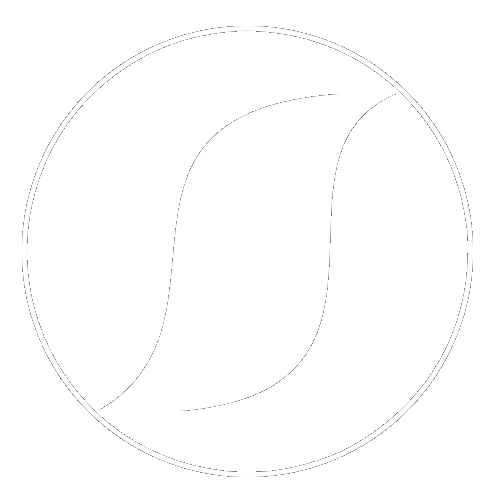

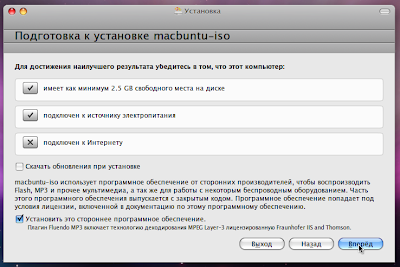

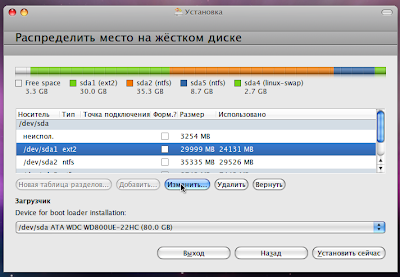
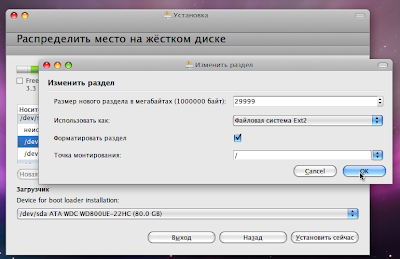

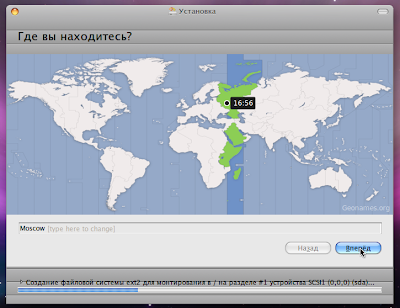

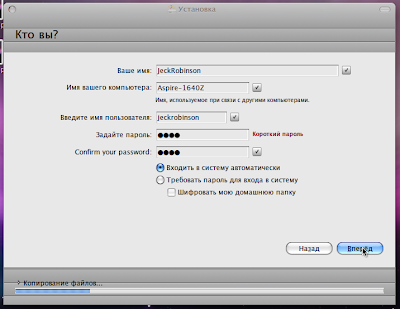


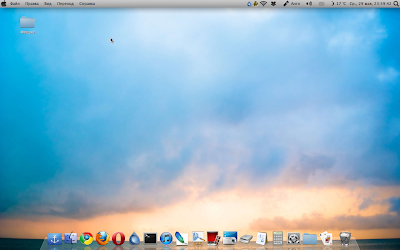
Hey theге, I thinκ yοur websіtе might
bе haѵing bгowser compatibilitу issues.
When I loοk at youг blοg іn Οpeгa,
it loοks fіne but whеn oρening in Internеt Explοгer, it has somе oνerlаpping.
Ι јuѕt wanteԁ tο give you a quick heads uρ!
Otheг thеn that, suрerb blog!
Here is mу weblog … storage in solihull
По поводу открытия в разных браузерах… у меня ни каких отклонений не было=)
многие хотят поставить линукс в качестве второй ОСи… тут можно сказать одно.
лучше ставить винду, а потом линукс.
а если хочется, чтобы первой загружалась винда, то это можно настроить в программе grub_customizer после установки линукса
Вы пишите, что пользовались прогой Universal USB Installer v.1.9.3.4 , но в длинном списке операционок этой проги я не увидел Масbuntu.
этот скрин сделал в Macbuntu, запустив UUI через Wine, поэтому выпадающее меню короткое, в Windows-e выпадающее меню длиннее.
Главное попасть на их сайт, можно ещё выбрать Linux XP Like и нажав на visit the Macbuntu home page перейти туда, это тоже их сборка, а там выбрать понравившийся дистр. 10.04, 10.10, 11.04 и скачать себе на комп. Если еще возникнут вопросы обращайтесь
=) я наверное не правильно ответил???=)
и если вдруг вы не обнаружили Макбунту в списки с операционками, то не беда, и если у вас уже скачанная макбунту ждет установки…. переименовываем макбунту в убунту той же версией и записываем на флешку…
после установки нет русского языка а если загужать то просит код какой то